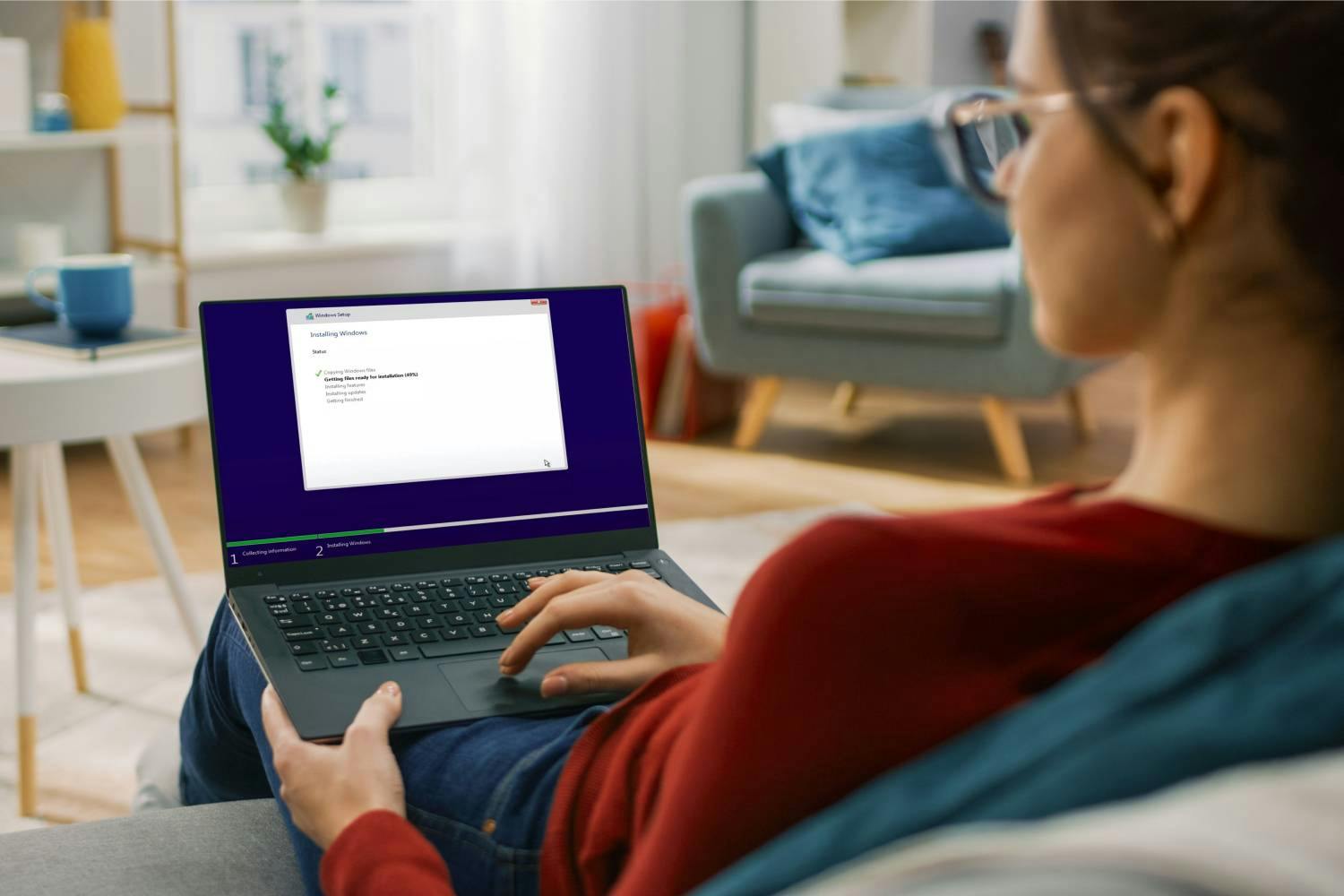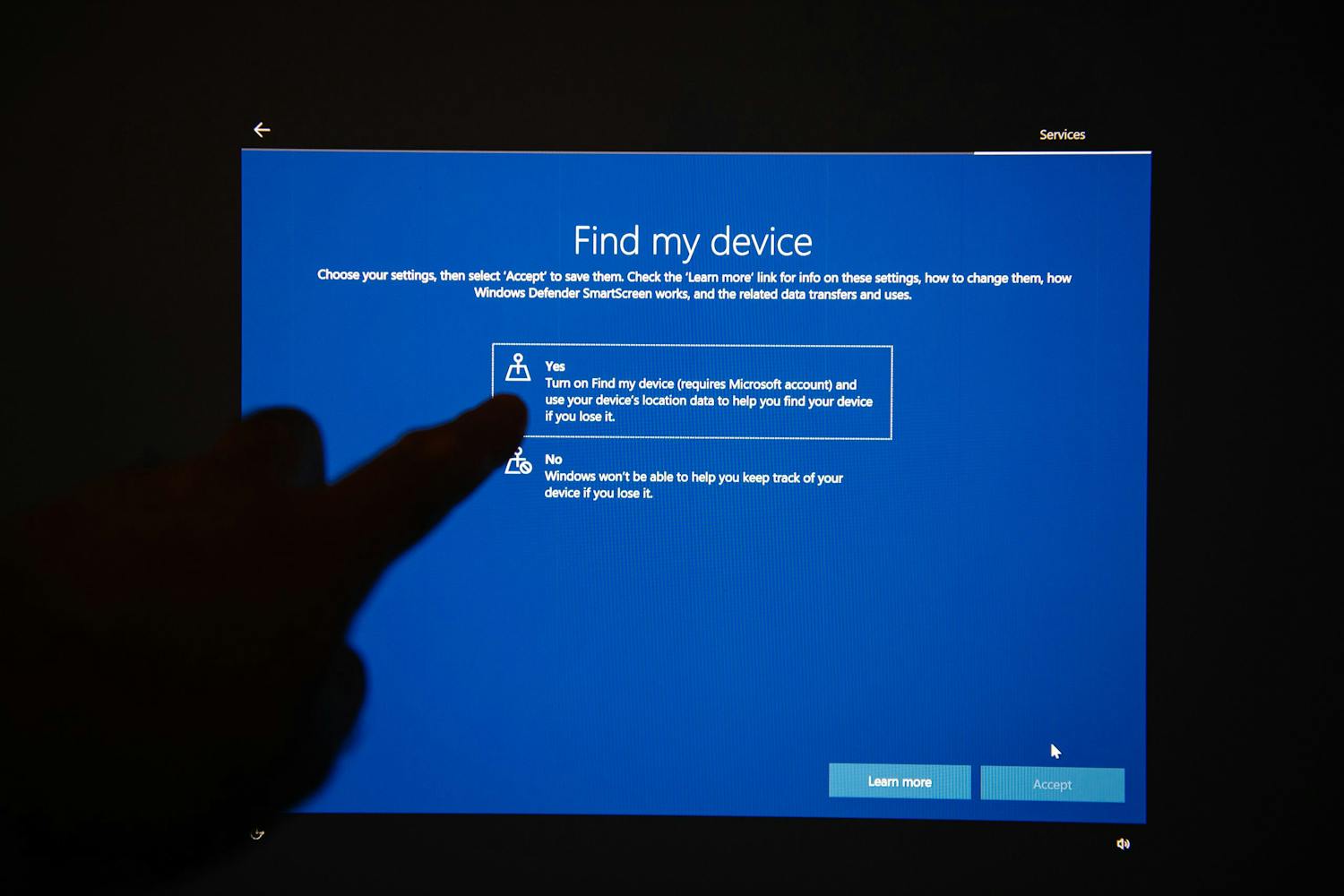Meget kan gå galt i Windows, men Microsoft har også mange værktøjer til at hjælpe.
Hvis pc'en er gået helt i hårdknude kan en nulstilling være en løsning og du kan også få brug for at geninstallere Windows forfra, hvis du slet ikke kan få kontakt til Windows.
Hvis problemet er lidt mindre alvorligt, kan du blive reddet af et klassisk hjælpeværktøj i Windows: Systemgendannelse.
Værktøjet har været en del af Windows, siden Windows ME blev lanceret i år 2000.
Læs også: Gendan en backup med programmet MiniTool ShadowMaker Free
Hvad er systemgendannelse i Windows?
Systemgendannelse gendanner Windows og registreringsdatabasen til et tidligere stadie. Det sker ved, at du løbende opretter såkaldte gendannelsespunkter, som du så kan ty til, når uheldet er ude.
Systemgendannelse lader dig med andre ord skrue tiden tilbage til et tidspunkt, hvor alt var i orden på computeren.
Alle de filer, som er føjet til computerens registreringsdatabase siden dengang, slettes, så computerens opsætning bliver den, som fungerede godt.
Systemgendannelse er med andre ord en slags backup af Windows' vigtigste indstillinger.
Læs også: Sådan gendanner du slettede filer på computeren
Hvornår bruger man systemgendannelse i Windows
Systemgendannelse er blandt andet effektivt i forbindelse med installation af nye programmer eller større Windows-opdateringer.
Hvis et program eller Windows selv medfører en fejl i systemet, kan du redde dig ud af problemet, fordi der findes et gendannelsespunkt, som er gemt på pc'en
Det er især programmer, som griber ind i Windows' registreringsdatabase, som har en tendens til at give de problemer, hvor systemgendannelsen bliver det bedste redningsværktøj.
Læs også: De vigtigste tastaturgenveje til Windows
I det følgende forklarer vi dig, hvordan du bruger systemgendannelse. Metoden er ens i Windows 10 og 11.
Sådan opretter du et gendannelsespunkt i Windows
I Windows 10 og 11 gør du som følger for at oprette et gendannelsespunkt.
- Søg efter Opret et gendannelsespunkt i Windows, og klik på linket af samme navn.
- Klik på Opret. Du skal eventuelt først slå værktøjet til via knappen Konfigurer. Samme sted har du mulighed for at angive, hvor meget harddiskplads pc'en må bruge til gendannelsespunkterne.
- Giv punktet et navn, fx "Inden stor opdatering" og klik på Opret.
- Systemet opretter et gendannelsespunkt. Det tager typisk under et minut.
- Klik på Luk i det lille bekræftelses-vindue
Bemærk, at Windows også selv opretter gendannelsespunkter, når der sker større ændringer af systemet. Det kræver dog at det er slået til under Konfigurer.
Sådan gendanner du systemet
I både Windows 10 og 11 gør du som følger for at gendanne pc'en til et tidligere stadie.
Bemærk, at pc'en typisk skal genstarte en eller flere gange under gendannelsen.
- Søg efter Opret et gendannelsespunkt i Windows og klik på linket af samme navn
- Klik på Systemgendannelse
- Klik på Vælg et andet gendannelsespunkt
- Dermed får du mulighed for selv at udpege det gendannelsepunkt, der er relevant for dig. Marker det, og vælg Næste.
- Klik på Udfør fulgt af Ja.
Pc'en genstarter nu og genskabes til det tidligere stadie. Det kan godt tage op til en time.
Læs også: Læg populære systemgenveje på proceslinjen
Få hjælp i Windows
Hvis du har et problem i Windows, som ikke kan afhjælpes med de værktøjer, vi har nævnt her i artiklen er der stadigvæk hjælp at hente.
Windows 10 og 11 har faktisk et ganske gedigent hjælpeværktøj. Det hedder Få hjælp og giver dig konkret hjælp alt efter den situation, du befinder dig i i Windows.